Windows 10 wordt steeds populairder en wordt als besturingssysteem voorgeïnstalleerd op alle nieuwe systemen. Er zijn echter ook gebruikers die Windows 7 naast Windows 10 willen installeren uit gewoonte of vanwege problemen met Windows 10. De volgende gids biedt hulp bij het oplossen van verschillende problemen die zich kunnen voordoen wanneer men Windows 7 naast Windows 10 probeert te installeren, maar ook zonder een ander besturingssysteem als dual boot.
- Bij dualboot kunt u Windows 7 en Windows 10 parallel installeren.
- De installatie van Windows 7 op nieuwere systemen is beladen met veel problemen, die we in het volgende zullen behandelen.
- Als u nog steeds afhankelijk bent van Windows 7 als aanvulling, raden wij u aan Windows 7 handmatig te installeren in een virtuele omgeving via Hyper-V, VMWare of VirtualBox.
Inhoudsopgave
Windows 7 kan niet overweg met UEFI en Secure Boot
Windows 7 kwam in 2009 op de markt en is op het gebied van beveiliging en technologie al meerdere malen ingehaald door zijn opvolgers Windows 8.x en Windows 10. De tijd van Windows 7 is geteld: de ondersteuning voor eindklanten eindigt in 2020.
Windows 10 correct installeren
Microsoft blijft de mogelijkheid bieden om gratis te upgraden naar Windows 10. Mits je Windows 10 opstart vanuit een bestaande Windows 7, kun je Windows 10 als aanvulling installeren en zonder problemen een dual-boot omgeving gebruiken. In onze gids Windows 10 installeren als upgrade of nieuwe installatie hebben we voor u samengevat hoe u Windows 10 als aanvulling op een bestaand Windows 7 of Windows 8 als ander besturingssysteem kunt installeren, of hoe u Windows 10 volledig vanaf nul kunt installeren.
Ook de hardware is fundamenteel veranderd sinds de introductie van Windows 7. Zo hebben nieuwere systemen nauwelijks nog optische drives, gebruiken moderne moederborden een UEFI-systeem in plaats van een klassiek BIOS en hebben harde schijven capaciteiten van meer dan 2 TB en zijn ze ingesteld in het GPT-schema in plaats van het oude vertrouwde MBR-schema. Bovendien adresseren nieuwe moederborden de USB-controllers alleen in XHCI-modus, wat betekent dat toetsenbord noch muis worden herkend wanneer de Windows 7 setup wordt gestart. Kortom: Op nieuwere systemen levert het proberen te gebruiken van Windows 7 alleen maar problemen op die soms op te lossen zijn.
De problemen met de installatie van Windows 7 liggen op vele andere plaatsen.
Windows 7 als virtueel besturingssysteem
In plaats van Windows 7 als echt systeem als aanvulling te installeren, kunt u overwegen Windows 7 als gastsysteem te gebruiken in een virtualiser zoals VMWare Player, Hyper-V of VirtualBox. Het voordeel is dat u in de virtuele omgeving meestal zonder grote problemen gewoon kunt installeren en geen wijzigingen hoeft aan te brengen in de UEFI-firmware, de opstartbeveiliging of de partitiegrootte. In het artikel “Kant-en-klare virtuele Windows van Microsoft gebruiken om te testen” beschrijven we hoe je met de drie virtualisatoren moet omgaan. De eigen virtualisator Hyper-V, die sinds Windows 8.x en ook in Windows 10 wordt geleverd, kan worden gebruikt om Windows 7 te virtualiseren, zoals onze gids Virtualisatie met Hyper-V onder Windows uitlegt.
UEFI-modus en Secure Boot werken niet met Windows 7
Nieuwere systemen gebruiken een UEFI-omgeving in plaats van een BIOS en zijn daarom afhankelijk van een 64-bits besturingssysteem. UEFI introduceert ook de GUID Partition Table (GPT). Windows start alleen op vanaf GPT-partities in de UEFI-modus.
Een combinatie van een 32-bit Windows 7 en een 64-bit Windows 10 is daarom alleen mogelijk als het moederbord niet in UEFI- maar in BIOS-modus draait en de harde schijven niet in het GPT-schema maar in het MBR-schema zijn geformatteerd.
U kunt in het apparaatbeheer zien in welke modus de harde schijven zijn ingesteld.
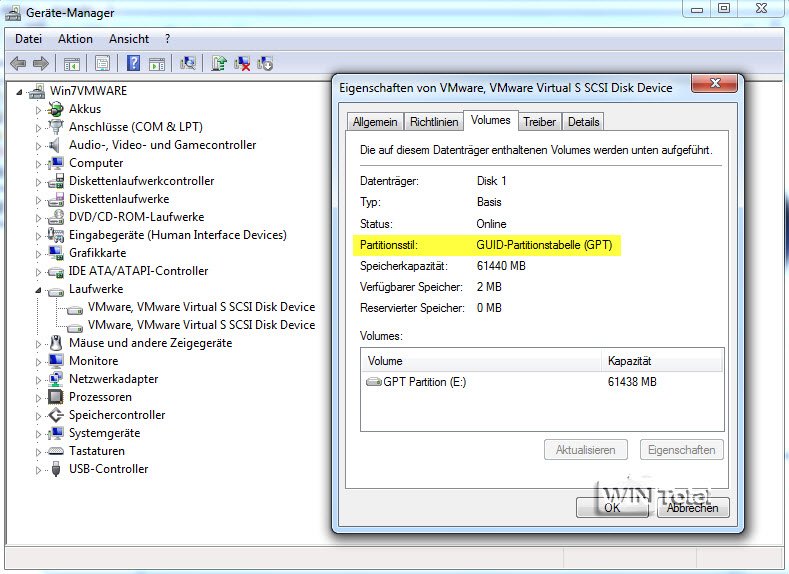
Info over UEFI, GPT en MBR:
Achtergrondinformatie en details over UEFI, GPT en MBR zijn te vinden in onze gids UEFI – de BIOS-opvolger: grondbeginselen en hulp.
Windows 7 start niet met Secure Boot
Een ander obstakel is Secure Boot, dat meestal standaard is geactiveerd op UEFI-systemen en moet voorkomen dat niet-ondertekende en dus mogelijk gevaarlijke code wordt gestart. Helaas geldt Windows 7 ook als niet-ondertekende code. Als u Windows 7 wilt installeren en gebruiken, moet u daarom de Secure Boot-optie in het UEFI van het moederbord uitschakelen. De manieren om dit te doen verschillen van fabrikant tot fabrikant. De vermelding is gemarkeerd als “Secure Boot”, “OS Select” of “Other”. Raadpleeg de handleiding van het moederbord of de website van de fabrikant om te zien hoe u Secure Boot uitschakelt.
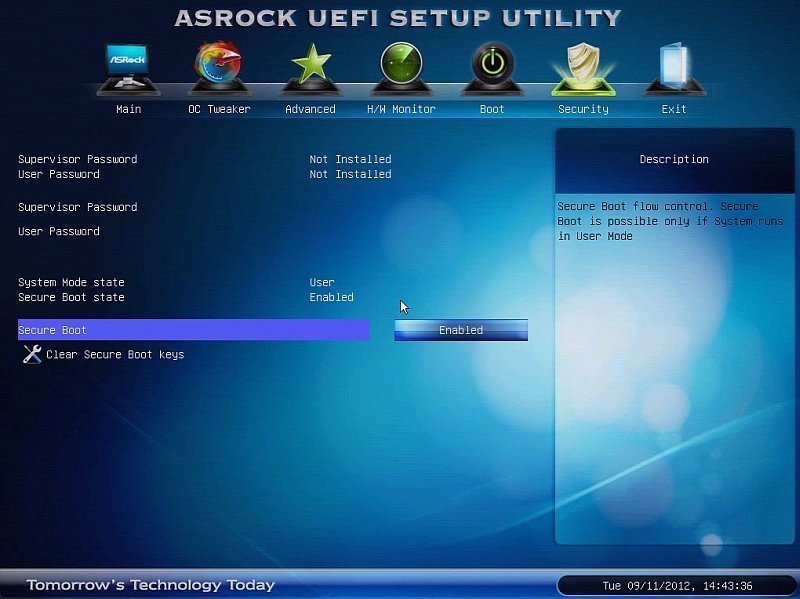
Geen vrije ruimte voor de extra installatie van Windows 7
Voor de installatie van Windows 7 moet u minstens 20 GB ruimte toewijzen op een nieuwe partitie. U kunt Schijfbeheer gebruiken om bestaande partities te verkleinen om nieuwe ruimte te creëren voor een aanvullende partitie achter de gekrompen partitie.
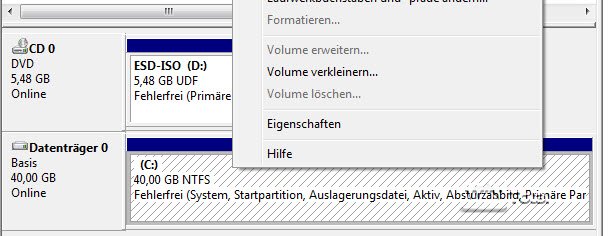
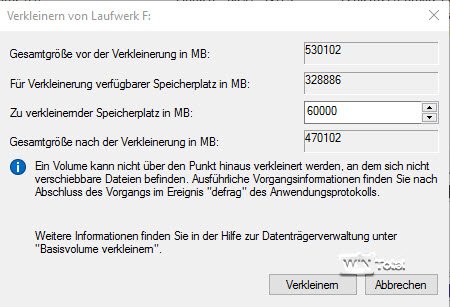
Wij raden echter aan partitioneerders te gebruiken zoals AOMEI Partition Assistant, EaseUS Partition Master of MiniTool Partition Wizard, die veel gemakkelijker te gebruiken zijn dan Schijfbeheer en het verkleinen doen in een toegankelijke interface.
Vervolgens maakt u een nieuw volume voor Windows 7 op de nieuwe, vrijgekomen ruimte via het schijfbeheer of het partitieprogramma.
Windows 7 installatie USB stick werkt niet met UEFI zonder verdere interventie
Zodra de veilige opstarthindernis is genomen en je een vrije partitie hebt gemaakt en een 64-bit Windows 7 hebt, zou de installatie kunnen beginnen. Veel moderne computers hebben echter geen optisch station meer. Als u nu met hulpmiddelen een opstartbare USB-stick probeert te maken, zal deze niet opstarten op een UEFI-systeem. De reden hiervoor is het ontbreken van opstartbestanden voor een UEFI boot via USB. In ons artikel “Een opstartbare USB-stick maken als installatiemedium voor Windows” vindt u in de sectie “UEFI boot voor Windows 7” instructies over hoe u het probleem eenvoudig zelf kunt oplossen.
Windows 7 herkent toetsenbord en muis niet
Als u Windows 7 probeert te installeren op een nieuwer systeem met een Skylake-processor of nieuwer, worden het toetsenbord en de muis mogelijk niet meer herkend. Dit wordt veroorzaakt door de chipsets voor de Skylake-processoren van Intel, die alleen de xHCI-modus ondersteunen, die Windows 7 niet herkent. De enige oplossing (met uitzondering van eventuele PS/2 aansluitingen op het moederbord) is om het Windows 7 installatiemedium vooraf te enten met de benodigde drivers . Asrock biedt een praktische tool, de Asrock Win7 USB Patcher, die het installatiemedium dienovereenkomstig kan “inoculeren” en de juiste drivers in het installatiemedium kan integreren. Ook andere fabrikanten zoals GIGABYTE (Windows USB Installation Tool) bieden soortgelijke tools aan. U kunt in principe elk van deze tools gebruiken, aangezien ze allemaal gebruik maken van de generieke drivers van Intel.
Windows 7 en moderne hardware: Naast het muis- en toetsenbordprobleem kunt u nog andere problemen tegenkomen wanneer u Windows 7 probeert te installeren. Er zijn geen geschikte Windows 7 drivers meer voor nieuwe grafische kaarten en grafische kernen van Intel, dus Windows kan alleen gebruikt worden in lage resolutie met een generieke driver. Als in de notebook of pc een SSD is geïnstalleerd die niet via de SATA-interface maar via PCIe is aangesloten, herkent Windows 7 soms niet eens een gegevensmedium voor de installatie. In het algemeen is de kans dat Windows 7 foutloos of helemaal niet draait vrij klein voor volledig nieuwe PC’s.
Windows 7 komt in het opstartmenu van Windows 10
Als u de vorige stappen en aanpassingen hebt uitgevoerd, selecteert u de Windows 7 USB-stick (of het optische station) in het UEFI-menu om Windows 7 in de nieuw aangemaakte partitie te installeren.
In het verleden was het gebruikelijk om eerst het oudere systeem te installeren om de bootloader van het nieuwere Windows niet te overschrijven. Voor een combinatie van Windows 7 met Windows 10 is dit niet langer relevant, omdat Windows 7 zichzelf invoert in de bestaande bootloader van Windows 10 en deze aanvult.
Na installatie van Windows 7 verandert de weergave van de bootloader echter weer in platte tekst in plaats van de weergave zoals bekend van Windows 10. Met de tool msconfig (Start-> Uitvoeren: msconfig) kunt u onder zowel Windows 7 als Windows 10 bepalen welke Windows standaard wordt gestart en hoe lang de bootloader wacht op invoer.
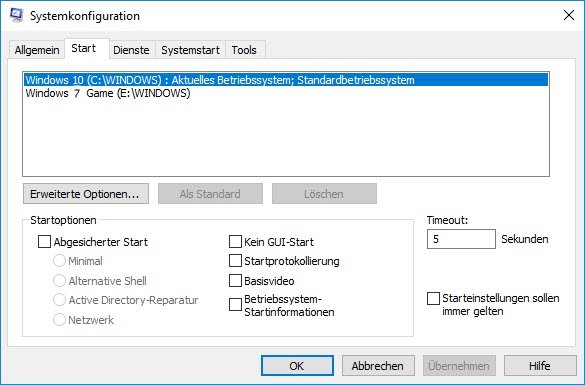
Als u van Windows 7 af wilt, kunt u hier ook het opstartmenu-item voor Windows 7 verwijderen.
Als u wilt dat het nieuwere Windows 10-opstartmenu weer wordt weergegeven na het verwijderen van Windows 7, moet u het volgende commando invoeren
bcdedit /set {default} bootmenupolicy standard
in de opdrachtprompt.
Conclusie
Windows 7 kan alleen met veel moeite en kennis zonder problemen worden geïnstalleerd op moderne systemen. En zelfs dan is er geen garantie dat het systeem zich normaal of foutloos gedraagt. Als u Windows 7 absoluut nodig hebt, raden wij u daarom aan het in een virtuele machine met Hyper-V, VMWare of VirtualBox te installeren. Dat bespaart u veel problemen en Windows 7 kan gewoon worden gebruikt.

